鉴于大家对Ghost教程十分关注,我们编辑小组在此为大家搜集整理了“挑战GHOST——Acronis True Image_Ghost教程_Ghost教程”一文,供大家参考学习
在系统备份与还原软件中,经典的Ghost当然是首选,它这么多年在电脑用户心中的地位自然不可颠覆,但是许多朋友喜欢像使用品牌电脑那样将备份出来的系统镜像文件存放于一个专用的隐藏分区中,这样既可以防止各种病毒对镜像文件的破坏,又便于日常管理。只是这种操作在Ghost中实现起来似乎比较困难,不过笔者就给大家推荐一款叫做“Acronis True Image Enterprise Server”(以下简称ATIES)的软件就可以轻松满足大家的要求。
创造隐藏分区并备份系统
ATIES采用的是全向导操作,启动ATIES,首先在主界面中单击“Create Image(创建镜像)”按钮,即打开备份系统的操作向导。接下来我们需要作的,就是一步一步的单击“Next(下一步)”按钮进入备份系统的操作了(如图1)。
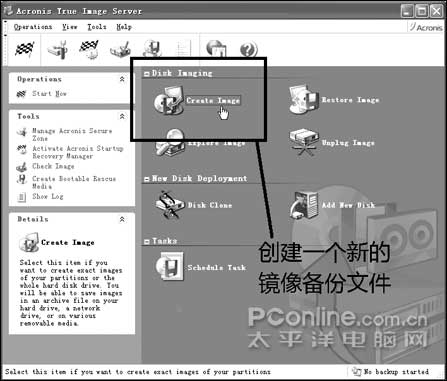
图1 ATIES的主界面
这里笔者要特别提醒大家注意的是,在备份系统操作的过程中,可以看到一个叫做“Acronis Secure Zone”的默认选项,这就是该软件最大的特色,将创建一个隐藏分区(如图2)。在接下来的操作中,大家指定好隐藏分区所占用磁盘空间的大小,对镜像文件的压缩方式及是否需要设置密码等进行指定。
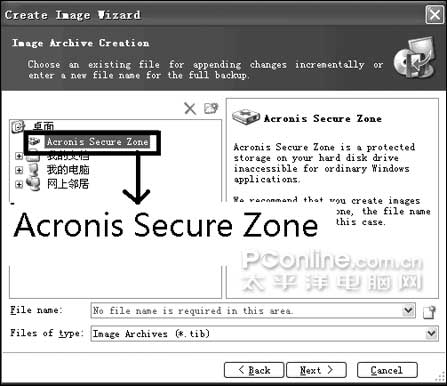
图2 ATIES的主要特色
小提示:如果采用默认的选中创建隐藏分区“Acronis Secure Zone”选项,则这个创建隐藏分区的过程需要持续一定的时间,需要大家耐心等待。